Oppdatert 13. Mai 2021
dette innlegget vil forklare løsninger På Windows kan ikke stoppe ‘Generisk volum’ problem når du fjerner USB-stasjoner. Problemet ejecting USB mass storage device skjer ofte til brukere som bruker USB-enheter. La oss se hvorfor denne feilen oppstår og hvordan du fikser det.
Når du prøver å fjerne EN USB-stasjon ved å klikke På Trygt Fjern Maskinvareikon fra oppgavelinjen og velge «Trygt fjern USB Mass Storage device» – alternativet, kommer systemet opp en meldingsboks som heter «Problemutkast USB Mass Storage Device» advarsel «Windows kan ikke stoppe Din» Generiske volum » – enhet fordi et problem fortsatt bruker det. Lukk alle programmer som bruker enheten, og prøv deretter på nytt senere.»Hva du kan gjøre er å lukke dialogboksen eller klikk» OK » – knappen.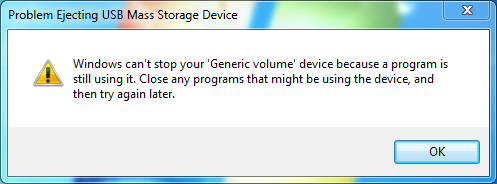
her er en ekte historie fortalt På Microsoft community:
«min laptop bruker Windows 7 Home 64Bit. Når jeg prøver å løse UT wd ekstern stasjon, får jeg problemet ‘kan ikke stoppe Generisk volum’. Venter en stund og kan fortsatt ikke skille ut det. Jeg har prøvd å lukke alle programmer og drepe prosesser I Oppgavebehandling. Det er for mange prosesser for å fortelle hvilken som forårsaker utkastingsproblem. Kanskje jeg må slå av datamaskinen for å fjerne den bærbare harddisken, men jeg vil trygt fjerne den av frykt for skade eller tap av data. Noen som har bedre ideer?»
Hvorfor kan ikke enhetens generiske volum stoppes?
generelt indikerer denne feilen at ett eller flere programmer fortsatt bruker stasjonen i bakgrunnen, for eksempel overvåker antivirusprogramvaren fortsatt enheten. Dermed Kan Windows ikke stoppe enheten og avbryte prosessen som har tilgang til disken. Windows gir imidlertid ingen ytterligere hjelp eller en anelse om hvilket program som samhandler med det generiske volumet. På dette punktet, hvis du kobler USB-enheten uten om feilmeldingen, du er sannsynlig å ende opp med virkelig dårlige situasjoner som tap av data ELLER SELV USB-stasjon ødelagt.
hva gjør Du når Windows ikke kan stoppe Enheten ‘Generisk volum’?
du kan kopiere og lime inn noen filer på harddisken i stedet FOR USB-disken. Deretter kan du prøve å fjerne USB-stasjonen. Hvorfor fungerer denne løsningen? Hvis du bruker kommandoen «kopier» «lim inn» FRA USB-stasjon, blir filer satt inn i utklippstavlen til systemet og i standby-status før de limes inn til destinasjon. Dermed kan du kopiere og lime inn andre data på harddisken og utklippstavlen vil slutte Å bruke USB-enhet.
Metode 2: Lukk Utforsker.exe og rundll32.exe
- Høyreklikk oppgavelinjen Og velg Oppgavebehandling
- velg run32.exe og klikk Avslutt Prosess. Hvis det er mer enn en sundll32 prosesser, bør du avslutte dem alle.
- Finn Og velg Utforsker.exe og klikk Avslutt Prosess. Klikk ja knappen fra poppet opp meldingsboksen.
- Klikk Fil-menyen Fra Oppgavebehandling og Klikk Ny Oppgave. Skriv Explorer.exe og klikk OK.
Metode 3: Optimaliser for rask fjerning
- åpne Windows Utforsker og høyreklikk på den flyttbare disken for å velge»Egenskaper».
- Klikk Kategorien Maskinvare og velg disken Som Windows ikke kan stoppe og løse ut. Klikk Deretter Egenskaper-knappen.
- Velg Policies-fanen i det nylig åpne vinduet og merk av for «Optimaliser for rask fjerning», og klikk DERETTER OK.
Metode 4: Løs UT USB-disk ved hjelp av free partition manager
du kan bruke free partition manager DiskGenius (gammelt Navn PartitionGuru) Gratis for å løse UT USB-stasjoner som er koblet til datamaskinen. Last ned og installer programvaren, og du kan følge disse trinnene for å fjerne disker på en sikker måte.
Trinn 1: Start PartitionGuru og velg USB-lagringsenheten du vil fjerne.
Trinn 2: Klikk Disk og velg Trygt Mate Ut Disk. Disken blir trygt fjernet fra datamaskinen, og du kan koble den fra USB-porten.
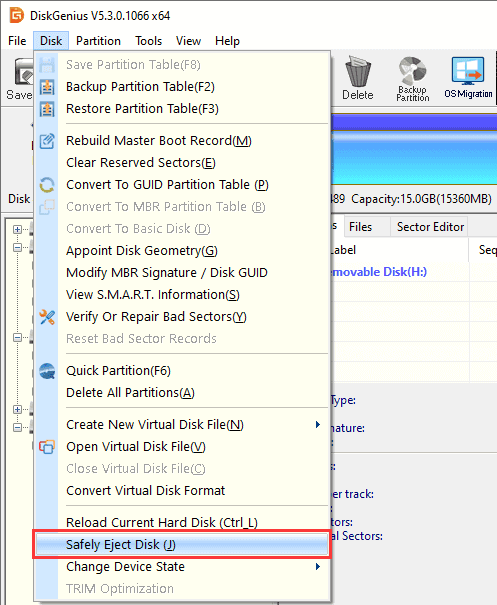
Trinn 3: når disken er kastet ut, kan du koble den fra DATAMASKINENS USB-port.